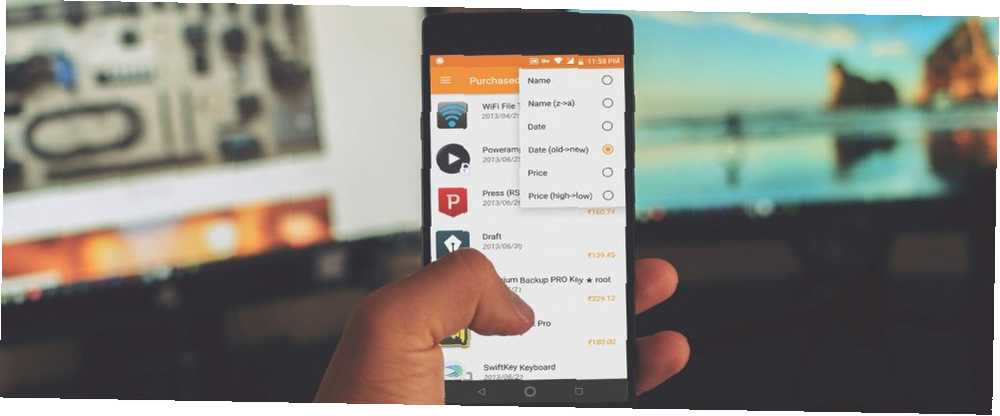
William Charles
0
4572
1095
Sklep Google Play na urządzeniu z Androidem jest sercem ekosystemu Google do kupowania aplikacji, gier, książek i filmów. Otrzymuje okresowe aktualizacje, aby poprawić zaangażowanie, odkrywanie aplikacji, rekomendacje i sugerować popularne aplikacje.
Ale pomimo tych aktualizacji Google nadal nie dodał innych przydatnych funkcji i poprawek, o które prosił wielu użytkowników. Pokażemy Ci aplikacje, które pozwolą Ci lepiej wykorzystać Sklep Play, jeśli nie znajdziesz standardowej oferty.
1. Zakupione aplikacje: łatwy dostęp do wszystkich płatnych aplikacji
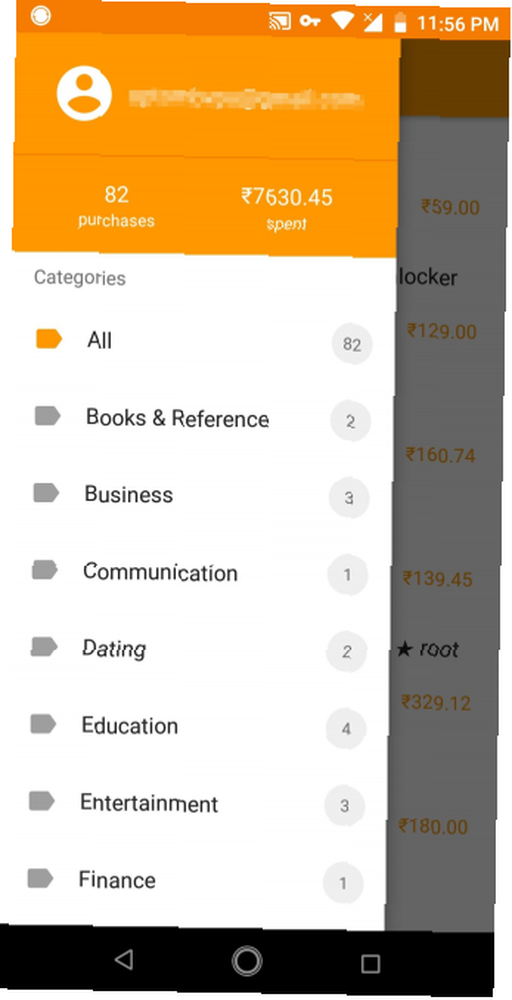
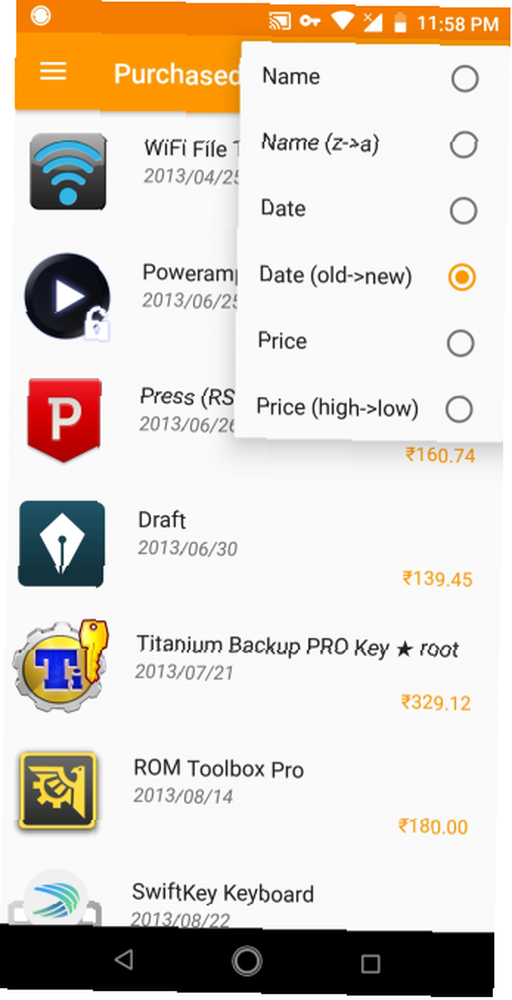
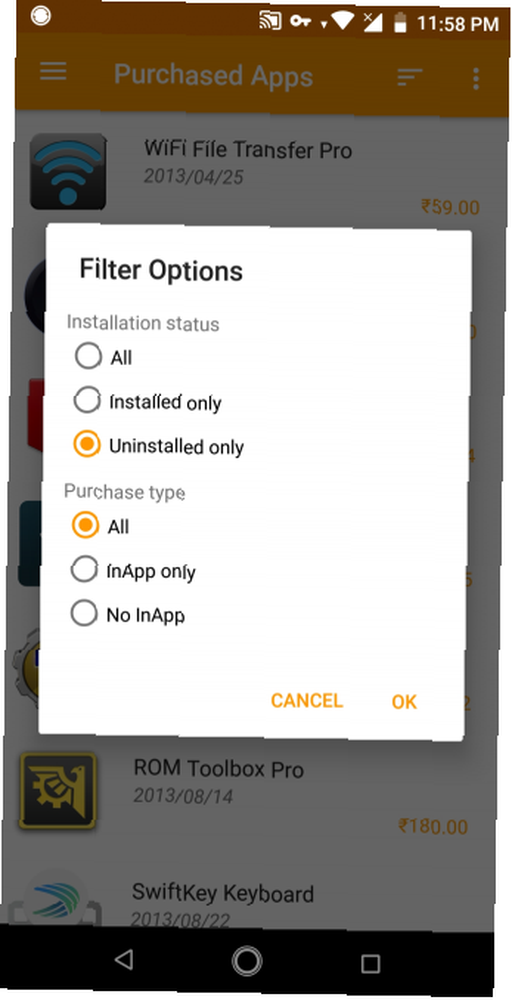
Śledzenie wszystkich aplikacji jest niemożliwe, szczególnie po zmianie na nowe urządzenie lub przywróceniu ustawień fabrycznych. Sklep Play Biblioteka Karta zawiera listę wszystkich zainstalowanych aplikacji i tych, których nie ma na urządzeniu. Niestety nie pokazuje, które aplikacje kupiłeś w przeszłości, ani nie ujawnia żadnych zakupów w aplikacji. The Konto> Historia zamówień strona również nie oferuje dużej pomocy, ponieważ zawiera listę innych treści wraz z aplikacjami.
Zakupione aplikacje zapewniają łatwy dostęp do wszystkich płatnych aplikacji. Zaloguj się na swoje konto Google, a za kilka chwil pojawi się cała historia zamówień. Stuknij menu hamburgera, aby wyświetlić całkowitą liczbę zakupów, wydane pieniądze i podział według kategorii. Aplikacja pozwala sortować zakupy według nazwy, daty i ceny.
Możesz je również filtrować Status instalacji lub Rodzaj zakupu. Stuknij w Więcej menu, a następnie Filtr aby uzyskać do nich dostęp. W wyświetlonym oknie dialogowym sprawdź kryteria wyboru. Na przykład możesz wyświetlić listę aplikacji, które kupiłeś, ale nie zostały zainstalowane na twoim urządzeniu. Możesz nawet wyeksportować listę jako plik CSV do przechowywania lub udostępniania znajomym.
Pobieranie: Kupione aplikacje (bezpłatne)
2. AppSales: Śledź płatne rabaty na aplikacje
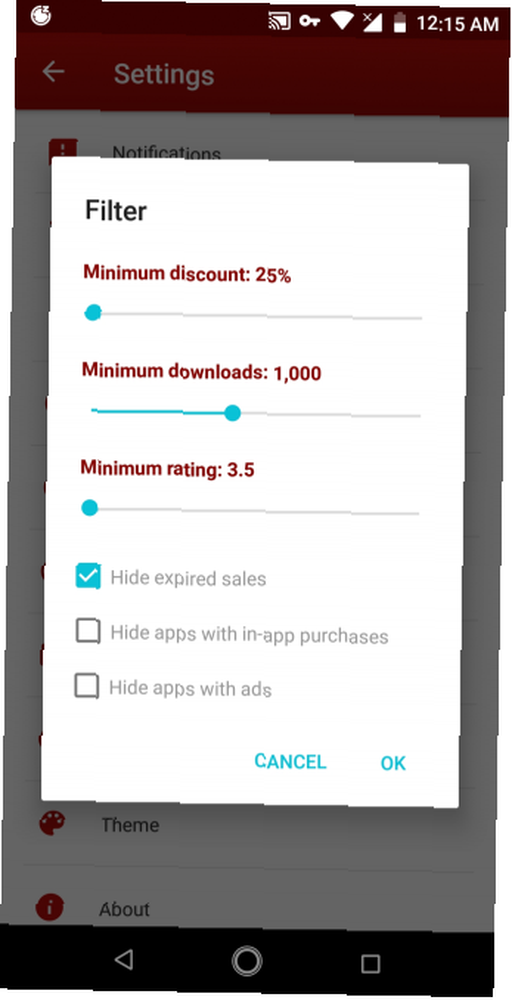
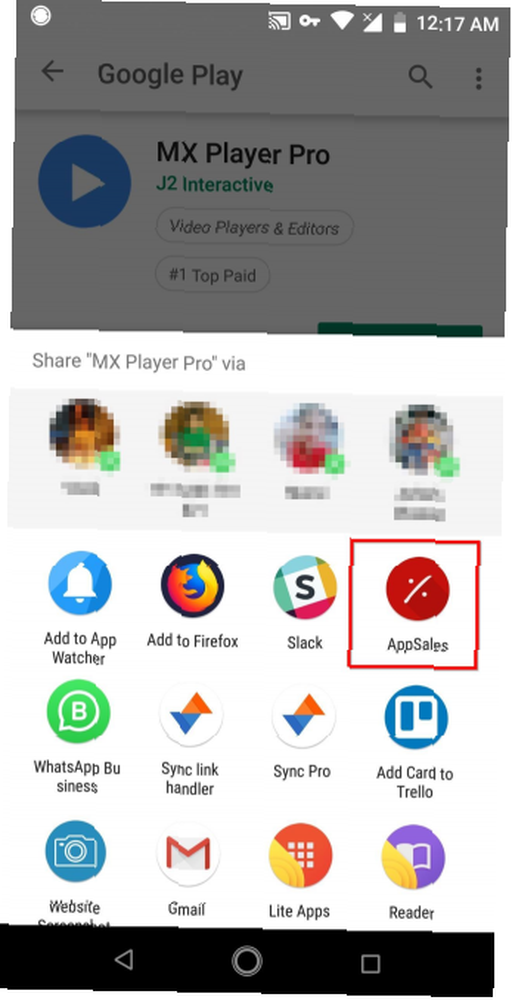
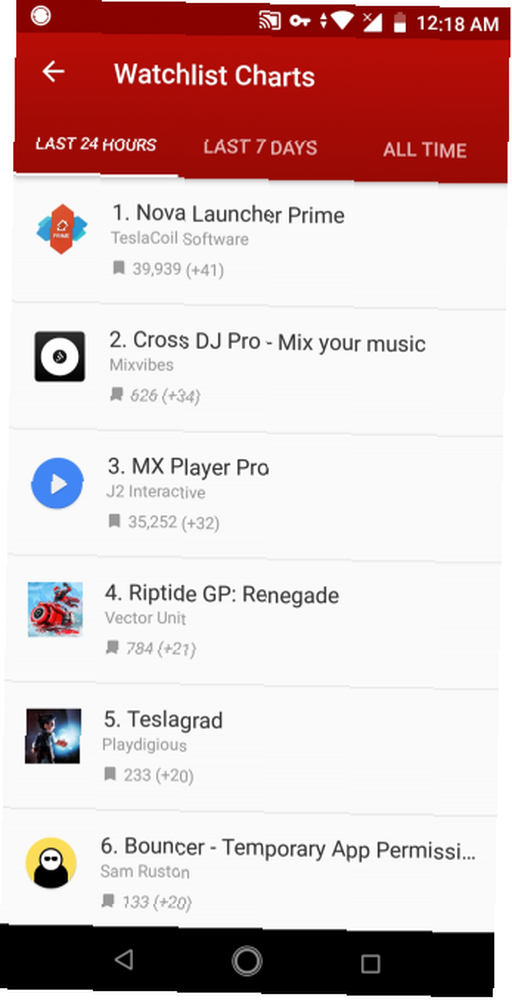
Programiści często wystawiają swoje aplikacje na sprzedaż w Sklepie Play. Ale nie ma łatwego, rodzimego sposobu na znalezienie tych ofert lub śledzenie cen poszczególnych aplikacji. AppSales oferuje wygodny sposób na odkrywanie i pobieranie najlepszych płatnych aplikacji i gier, które stały się darmowe lub są w sprzedaży. Proces ręcznego sprawdzania eliminuje śmieci i zapewnia, że otrzymujesz najlepsze aplikacje.
Domyślnie pokazuje aplikacje z minimalną zniżką 25 procent. Muszą także mieć co najmniej 100 pobrań i średnią ocenę 3,5. Aby zmienić kryteria, dotknij menu hamburgera i wybierz Ustawienia> Filtruj. Przeciągnij suwak do przodu dla każdej sekcji i zaznacz Ukryj wygasłe wyprzedaże.
Możesz także filtrować aplikacje według kategorii. Na przykład, jeśli nie interesują Cię gry, dotknij Ustawienia> Kategorie i odznacz całość Gry Kategoria. AppSales pozwala również monitorować aplikacje z listy obserwowanych pod kątem obniżek cen. Otwórz stronę aplikacji w Sklepie Play, a następnie dotknij Dzielić i wybierz AppSales. Sprawdź historię cen tej aplikacji, aby śledzić wzorce cenowe z ostatnich 60 dni.
Otwórz menu hamburgerów i wybierz Listy obserwacyjne aby zobaczyć, które aplikacje są popularne. Jeśli subskrybujesz subskrypcję AppSales premium, będziesz otrzymywać powiadomienia o sprzedaży w aplikacji, sprzedaży z uruchomieniem i kodach kuponów. Możesz także dodawać do listy obserwowanych nieograniczoną liczbę aplikacji i śledzić ich historię cen przez cały rok.
Pobieranie: AppSales (bezpłatny, dostępna subskrypcja)
3. Obserwator aplikacji: patrz Informacje o wersji bez instalacji
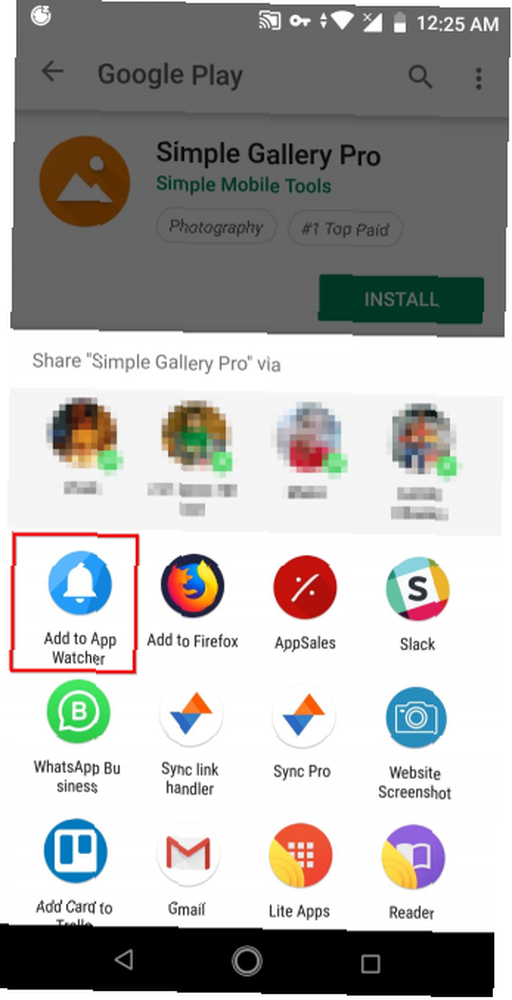
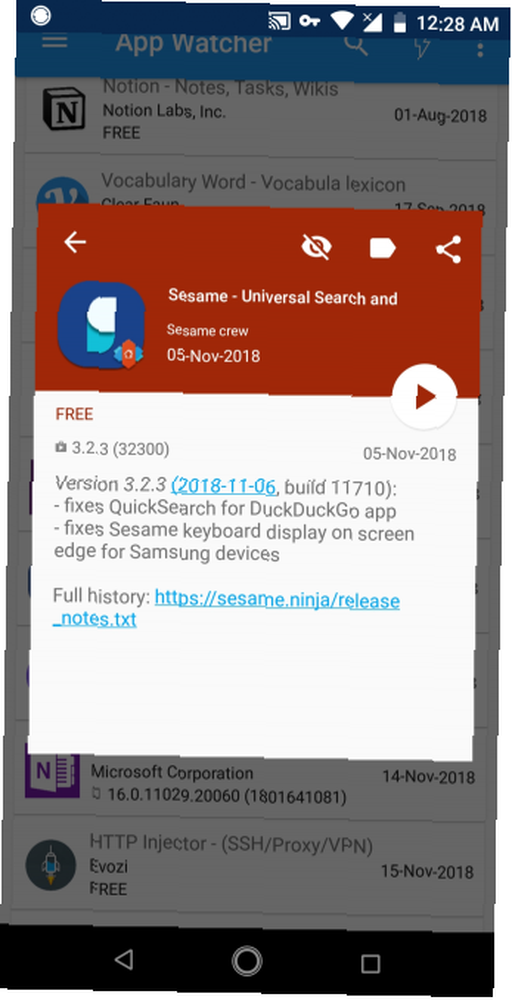
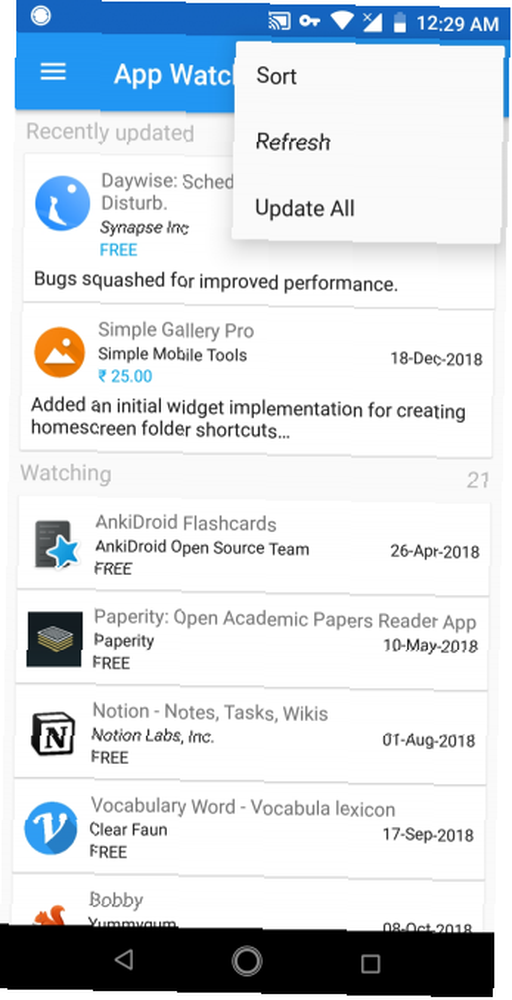
W Sklepie Play są miliony aplikacji, ale nie jest praktyczne instalowanie dziesiątek aplikacji, aby zobaczyć, jakie funkcje oferują. Sklep Play pozwala dodawać aplikacje do listy życzeń, abyś nie zapomniał o nich, co może pomóc. Ale jeśli otrzymają jakieś nowe funkcje lub ulepszenia, nie otrzymasz powiadomienia o tym.
App Watcher to Co nowego? menedżer aplikacji, który monitoruje dzienniki zmian w Sklepie Play dla aplikacji, które nie zostały jeszcze zainstalowane. Zapewnia szybki dostęp do Co nowego? sekcja informująca o nowych funkcjach, poprawkach błędów i aktualizacjach poziomów gier. Aby dodać aplikację, otwórz jej stronę w Sklepie Play, a następnie dotknij Dzielić i wybierz Dodaj do aplikacji Watcher.
Jeśli masz jakieś aplikacje na liście życzeń, zostaną one zaimportowane. Lub jeśli znasz nazwę aplikacji, możesz bezpośrednio wyszukać ją w App Watcher. Aktualizator sprawdza aktualizacje aplikacji w tle. Po zakończeniu procesu podświetla aplikację w Ostatnio zaktualizowane sekcji, a otrzymasz powiadomienie. Możesz także otagować swoje aplikacje, aby je uporządkować lub zsynchronizować listę z Dyskiem Google.
Pobieranie: Obserwator aplikacji (bezpłatny)
4. Katalog testów beta: Nowe aplikacje do testów beta
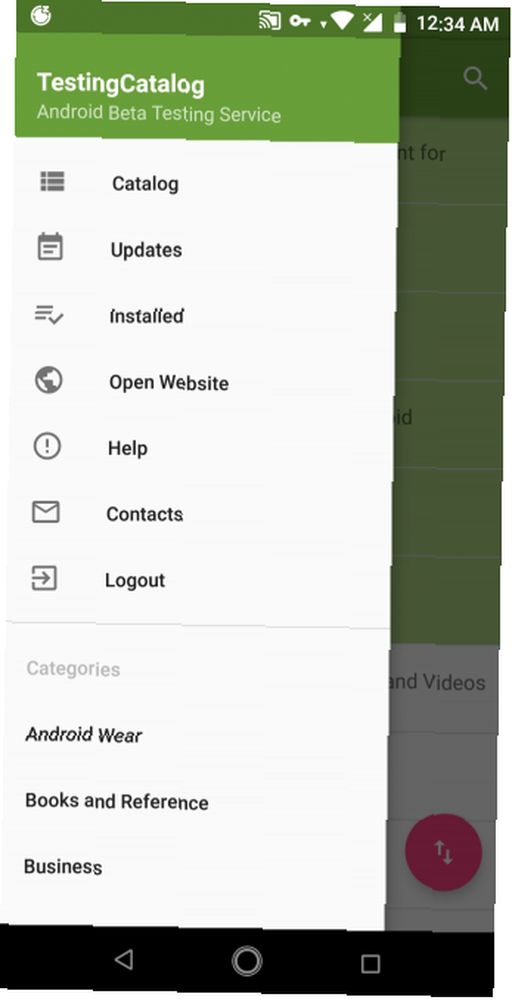
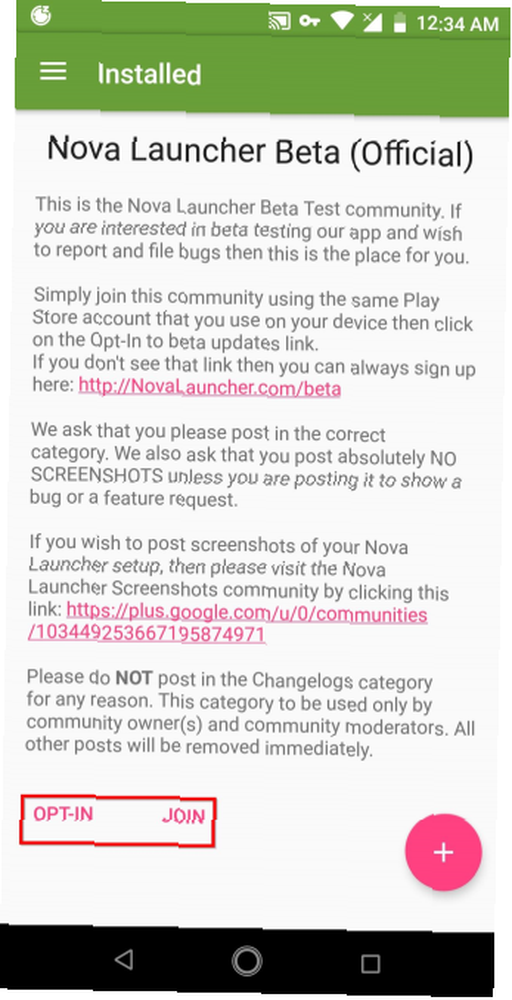
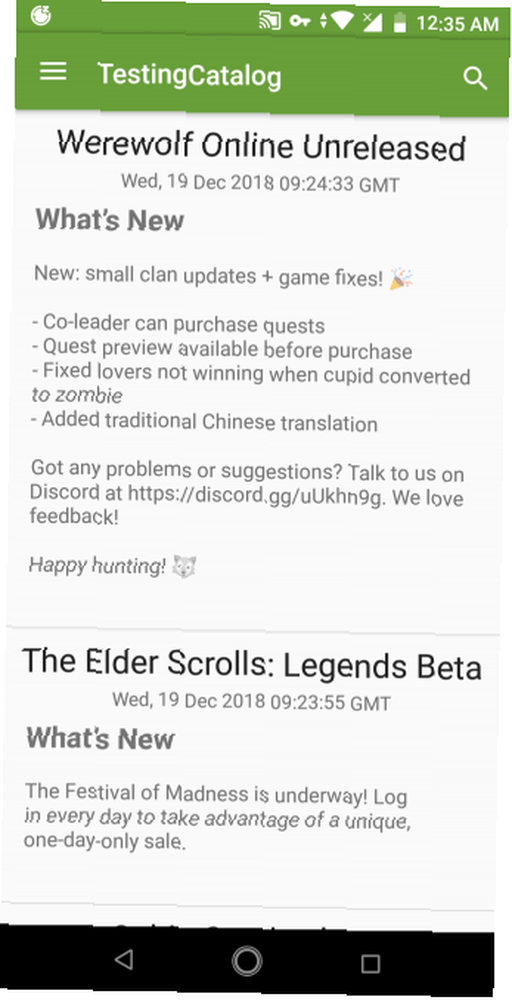
Dzięki obsłudze testów beta wypiekanych w Sklepie Play możesz wypróbować najnowocześniejsze wersje swoich ulubionych aplikacji, zanim zostaną one udostępnione wszystkim. Ale w Play Store nie ma ani jednego miejsca do przeglądania aplikacji dostępnych do testów beta, a proces testów beta nie jest zoptymalizowany do analizy opinii. Wejdź do katalogu testów beta.
Jest to społeczność testerów i programistów wersji beta przeznaczona do rozpowszechniania aplikacji beta i wymiany opinii. Po pierwszym otwarciu aplikacji dotknij menu hamburgera, aby poznać wszystkie opcje. Kran Katalog aby zobaczyć listę popularnych aplikacji do testów beta, z codziennymi aktualizacjami. The Zainstalowano sekcja pobiera listę zainstalowanych aplikacji, które mają dostępne testy beta.
Ponieważ społeczność ręcznie sprawdza proces wyboru aplikacji, nie znajdziesz tutaj wszystkich dostępnych aplikacji. Po znalezieniu aplikacji do testowania wersji beta postępuj zgodnie z naszymi instrukcjami, aby zarejestrować się w programie testów wersji beta Sklepu Play. Znajdziesz oba Zgoda i Przystąpić przyciski oraz odpowiednie szczegóły wersji beta i ich dziennik zmian w opisie. TestingCatalog pozwala również wyszukiwać aplikacje i przeglądać je na podstawie kategorii.
Pobieranie: Katalog testów beta (bezpłatny)
5. Kody błędów i poprawki: Rozwiązywanie problemów ze Sklepem Play
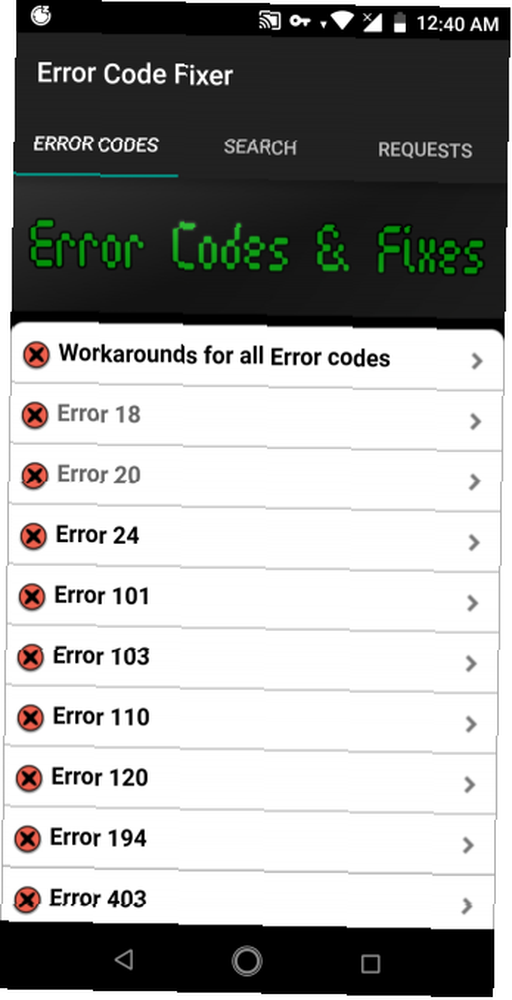
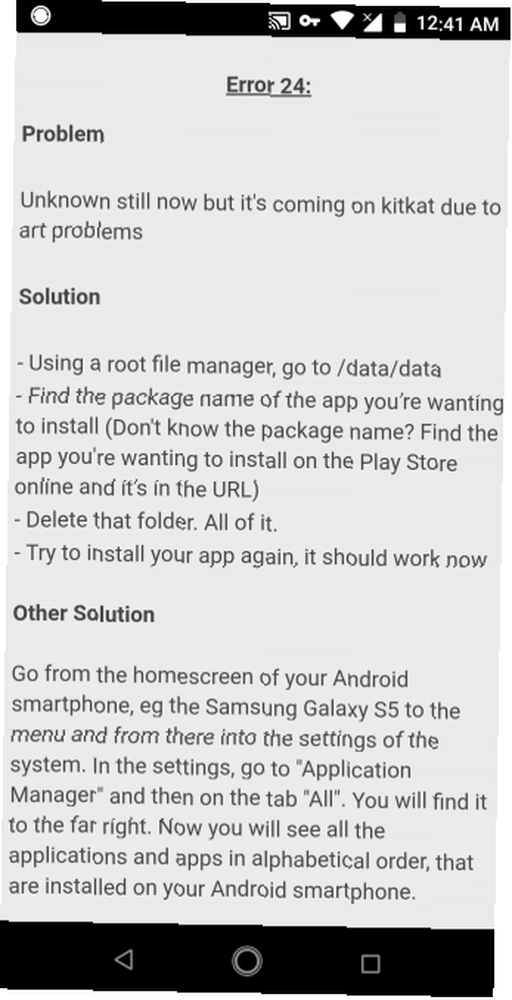
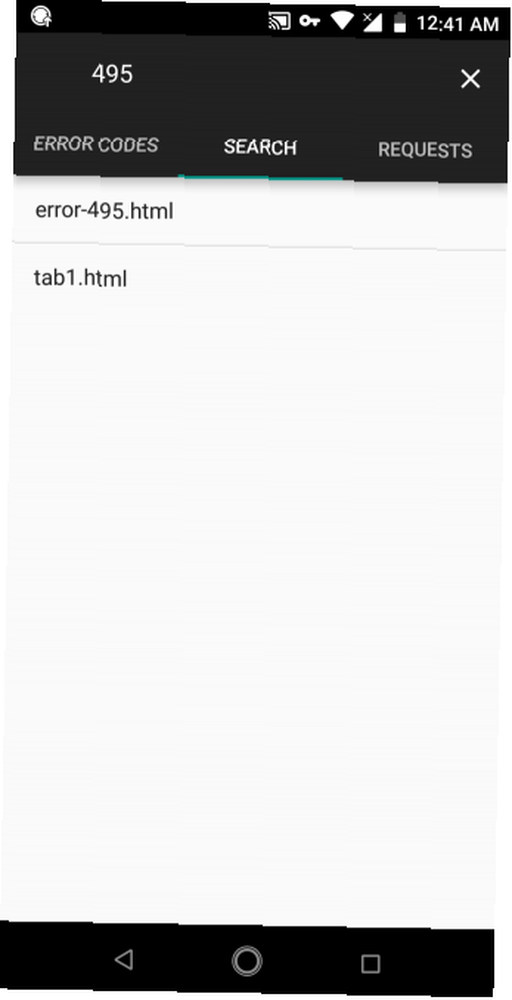
Za każdym razem, gdy napotkasz problem w Sklepie Play 5 prostych poprawek typowych problemów ze Sklepem Google Play 5 prostych poprawek typowych problemów ze Sklepem Google Play Czy Sklep Google Play nie ładuje się, czy nie pobiera aplikacji? Możesz ponownie zainstalować Sklep lub wypróbować te inne poprawki. , łatwo się denerwować. Kryptyczne kody błędów wyświetlane w Sklepie Play nie oferują dużej pomocy w rozwiązaniu tych problemów. Ta aplikacja zawiera wskazówki i kroki rozwiązywania problemów, w jaki sposób rozwiązać najczęstsze problemy ze Sklepem Play, takie jak kod błędu 495, 505, 492 i więcej.
Możesz przeglądać kody błędów lub wprowadzić kod, aby wyświetlić odpowiednie kroki rozwiązywania problemów. Z drugiej strony aplikacja wyświetla reklamy pełnoekranowe. Chociaż jest to niewielka cena za rozwiązanie problemów ze Sklepem Play, warto spróbować, jeśli masz dość wyszukiwania w Google. Możesz też przejrzeć tę ogromną listę kodów błędów Sklepu Play od XDA.
Pobieranie: Kody błędów i poprawki (bezpłatne)
6. Subskrypcje: śledź subskrypcje i usługi aplikacji
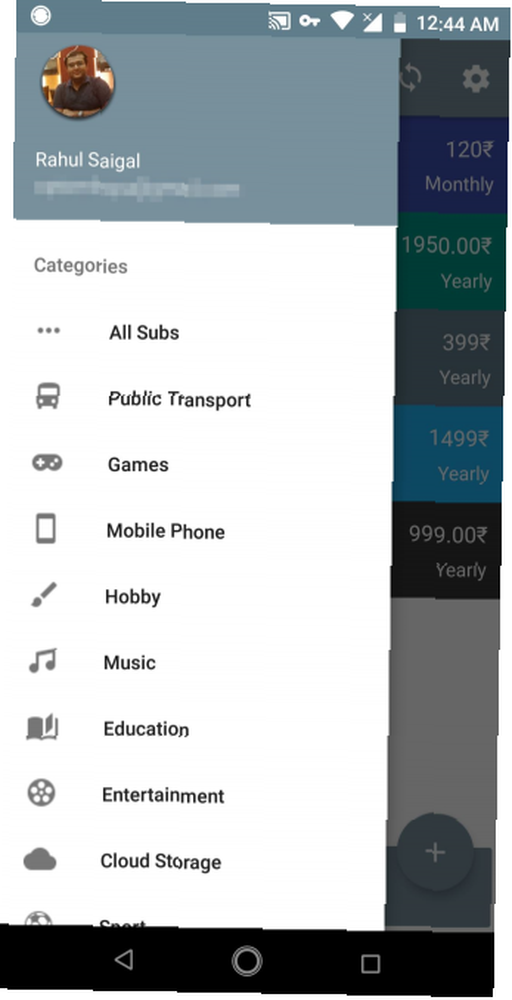
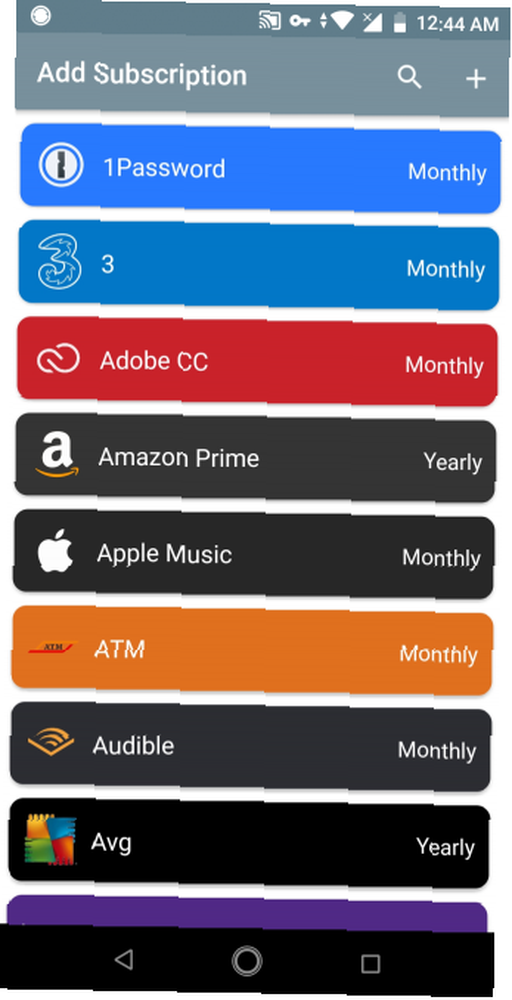
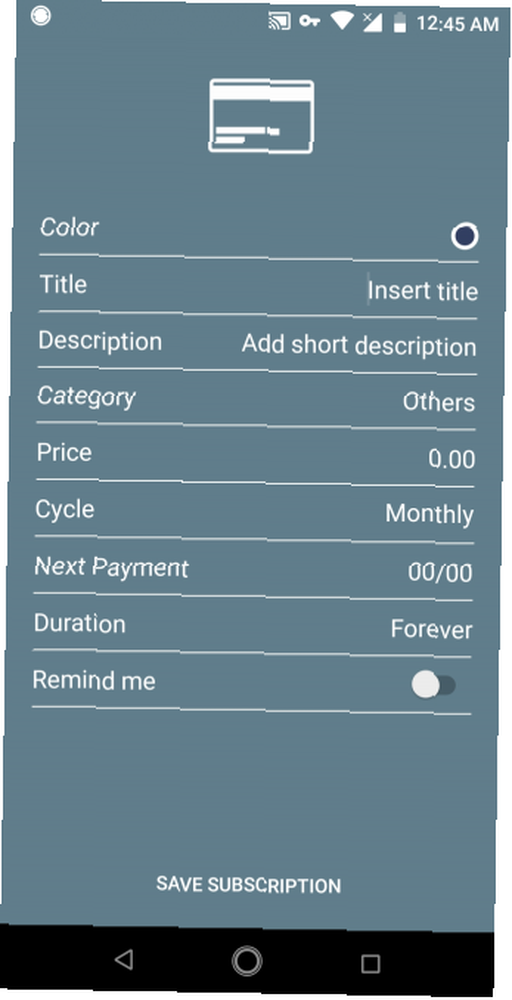
Wiele aplikacji i usług w Sklepie Play opiera się na subskrypcjach. Niestety Subskrypcje opcja w Sklepie Play nie oferuje dużej pomocy. Pokazuje termin subskrypcji i pozwala skonfigurować alternatywne tryby płatności, ale to wszystko. Na szczęście istnieje lepsza opcja.
Aplikacja Subskrypcje umożliwia śledzenie wszelkiego rodzaju usług, umów telefonicznych, transportu publicznego i wszelkich innych usług, o których myślisz w zgrabnym i intuicyjnym interfejsie. Możesz wybierać spośród ponad 30 ustawień subskrypcji, a nawet dodać własne. Aby to zrobić, dotknij Plus i wybierz usługę subskrypcji z listy.
Jeśli usługi lub aplikacji, której używasz, nie ma na liście, dotknij Plus przycisk w prawym górnym rogu i ręcznie wpisz szczegółowe informacje. Na koniec dotknij Przypomnij mi i wybierz otrzymywanie przypomnienia dzień lub tydzień przed odnowieniem subskrypcji, aby zdecydować, czy je zachować. Jeśli korzystasz z wielu urządzeń z Androidem, informacje o subskrypcji zostaną zsynchronizowane między nimi.
Pobieranie: Subskrypcje (darmowa, dostępna wersja premium)
7. Tworzenie kopii zapasowych i przywracanie aplikacji: Batch Backup and Restore
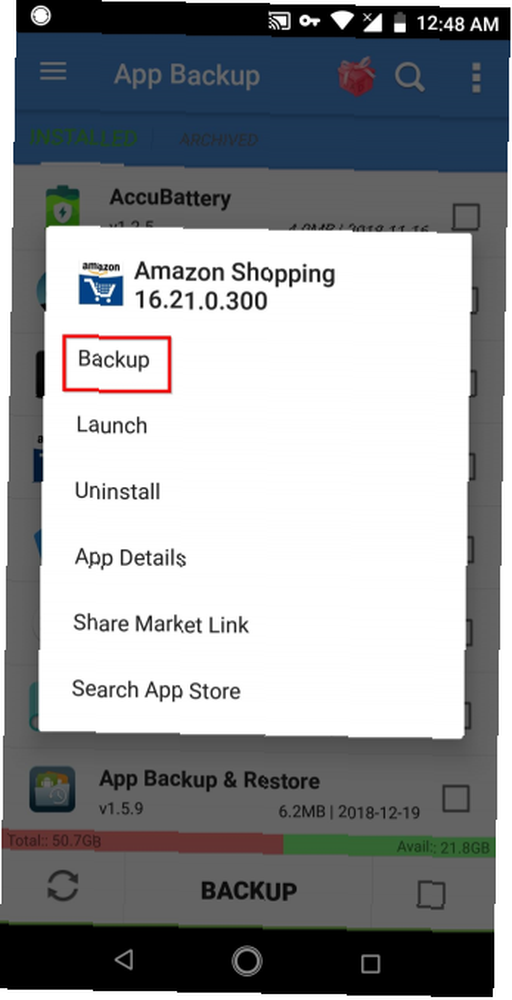
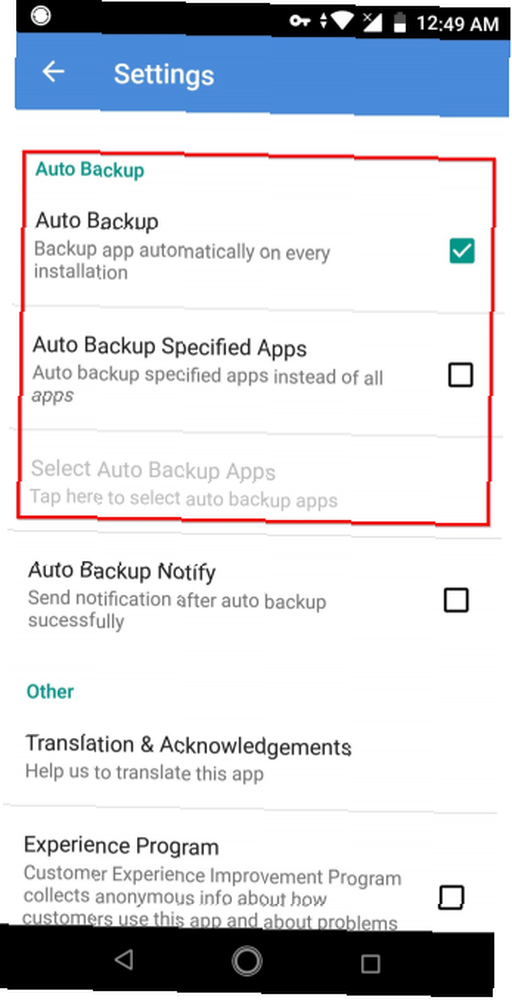
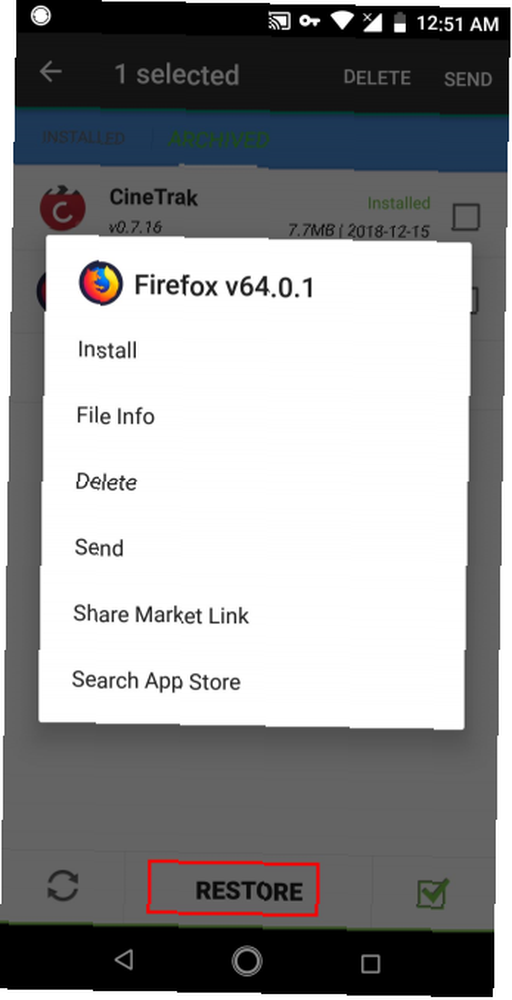
Programiści często aktualizują swoje aplikacje, aby wprowadzać nowe funkcje i naprawiać błędy. Ale czasami aktualizacja do nowszej wersji może powodować problemy. Może dodawać nowe błędy, wprowadzać zalew reklam, a nawet zawieszać się przy uruchomieniu. Ponadto, jeśli nie masz dużo miejsca na telefonie Jak przetrwać przy użyciu starego telefonu z Androidem bez pamięci wewnętrznej Jak przetrwać przy użyciu starego telefonu z Androidem bez pamięci wewnętrznej Używanie starożytnego telefonu z Androidem prawie bez przestrzeni wewnętrznej jest ogromnym ból. Oto jak przetrwać i jak najlepiej wykorzystać. , możesz wahać się przed regularnym stosowaniem aktualizacji.
Podczas gdy Sklep Play nie pozwala na tworzenie kopii zapasowych aplikacji, App Backup & Restore umożliwia przechowywanie, archiwizowanie lub usuwanie kopii zapasowych bezpośrednio z interfejsu. Po prostu sprawdź aplikację i dotknij Utworzyć kopię zapasową. Stuknij w Więcej menu, a następnie Ustawienia zmienić ścieżkę kopii zapasowej. Istnieje kilka ciekawych opcji do zbadania Ustawienia. Na przykład pod Automatycznego tworzenia kopii zapasowych sekcja, sprawdź Automatycznego tworzenia kopii zapasowych do tworzenia kopii zapasowej przy każdej aktualizacji aplikacji.
Jeśli stwierdzisz, że nowa wersja aplikacji jest niestabilna z jakiegokolwiek powodu, dotknij Przywracać ponownie zainstalować aplikację z kopii zapasowej. Możesz także wykonać kopię zapasową określonych aplikacji i wysłać je do innych urządzeń za pośrednictwem Wi-Fi lub WhatsApp.
Pobieranie: Tworzenie kopii zapasowych i przywracanie aplikacji (bezpłatny) | App Backup & Restore Pro (19 USD)
Nie zapomnij Wskazówki i porady dotyczące sklepu Google Play
Sklep Play jest jak każdy inny portal z aplikacjami. Okresowe aktualizacje Sklepu poprawiają stabilność i wydajność, ale Google koncentruje się całkowicie na zaangażowaniu użytkowników, wykrywaniu aplikacji i przychodach. Dzięki tym aplikacjom możesz bez trudu wyodrębnić przydatne funkcje ze Sklepu Play. A jeśli domyślny sklep z aplikacjami nie jest dla Ciebie odpowiedni, nie zapomnij o tych alternatywach dla Google Play.
Czy wiesz, że Play Store ma wiele mniej znanych funkcji i tajemnic, dzięki którym jest jeszcze lepszy? Jeśli Cię to interesuje, zapoznaj się z najlepszymi wskazówkami i poradami dla Sklepu Google Play dla użytkowników Androida. Najlepszymi poradami i sztuczkami dla Sklepu Google Play dla użytkowników Androida. Najlepszymi Poradami i sztuczkami dla Sklepu Google Play dla użytkowników Androida. skorzystaj ze Sklepu Play. .











